
|
引言 STM32CubeProgrammer(STM32CUBEPROG)为任意环境下的STM32微控制器编程提供了一个一体化的软件工具:多操作系统,图形用户界面或命令行界面,支持多种连接选择(JTAG、SWD、USB、UART),采用手动操作或通过脚本自动操作。 本用户手册详细介绍了硬件和软件环境先决条件,以及可用的STM32CubeProgrammer软件功能。 1 入门指南 本节介绍安装STM32CubeProgrammer软件工具的要求和步骤。STM32CubeProgrammer可支持基于Arm ® Cortex ® -M处理器的STM32 32位器件。 1.1 系统要求 支持的操作系统和架构为: • Linux ® 32位和64位(已在Ubuntu 14.04上测试) • Windows ® 10-7-8 32位和64位 • macOS ® (最小版本OS X ® Yosemite) 必须安装来自Oracle ® 的Java™SE运行环境1.8(版本1.8.121或更新版本)。(可从www.oracle.com 上下载) 支持的最小屏幕分辨率为1024x768。 1.2 安装STM32CubeProgrammer 本节介绍使用STM32CubeProgrammer软件的要求和步骤。该装置还提供了“STM32 trusted package creator”工具的可选安装,该工具可用来创建安全的固件文件,用于安全的固件安装与更新。更多信息请查看用户手册UM2238。 1.2.1 Linux 安装 如果使用USB端口连接STM32器件,则需要在机器终端中输入以下命令来安装libusb1.0软件包: sudo apt-get install libusb-1.0.0-dev 要使用ST-LINK工具或USB DFU连接到目标,您需要将位于Driver/Dev文件夹下的规则文件 复制在Ubuntu上的/etc/udev/rules.d/文件夹中("sudo cp *.* /etc/udev/rules.d")。 1.2.2 Windows 安装 要安装STM32CubeProgrammer工具,您需要下载并解压zip包,并执行SetupSTM32CubeProgrammer-vx.y.z.exe,它将指导您完成安装过程。 1.2.3 macOS 安装 要安装STM32CubeProgrammer工具,您需要下载并解压zip包,并执行SetupSTM32CubeProgrammer-vx.y.z.app,它将指导您完成安装过程。 1.2.4 DFU 驱动程序 如果您在USB DFU模式下使用STM32器件,则需要通过运行“STM32 Bootloader.bat”文件 来安装STM32CubeProgrammer的DFU驱动程序。该驱动程序随发布包提供,可在 DFU Driver文件夹中找到。 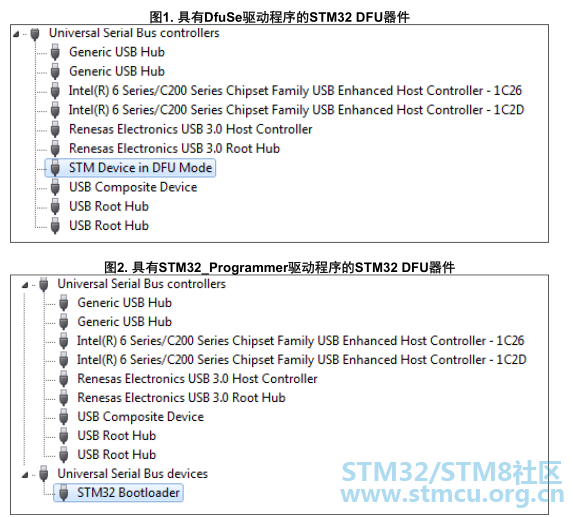
1.2.5 ST-LINK 驱动程序 为了能够使用ST-LINK/V2、 ST-LINKV2-1或ST-LINK/V3,通过调试接口连接到STM32器件,您需要运行“stlink_winusb_install.bat”文件来安装ST-LINK驱动程序。该驱动程序随发布包提供,可在“Driver/stsw-link009_v3”文件夹下找到。 2 STM32CubeProgrammer 用户接口 2.1 主窗口 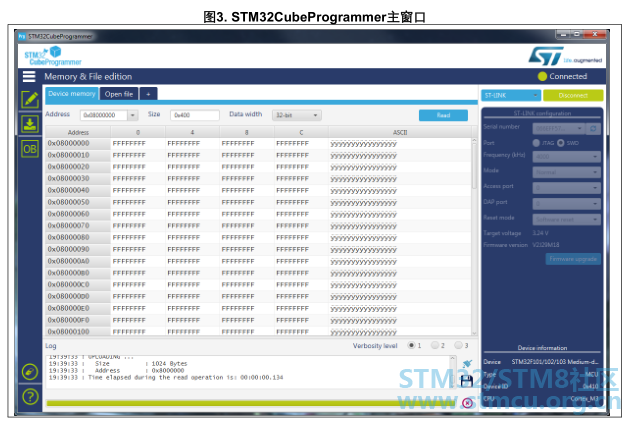
主窗口由以下部分组成: 2.1.1 主菜单 主菜单支持在存储器和文件编辑(Memory & file edition)、存储器编程和擦除(Programming & erasing)以及选项字节工具(Option bytes)这三个主面板之间进行切换。 通过点击左上角的Hamburger菜单(三线按钮),主菜单展开并显示文字说明: 
2.1.2 日志面板 显示错误、警告和与该工具执行操作相关的信息性事件。使用日志文本区域上方的详细程度单选按钮可以细化显示消息的详细程度。最低详细级别为1,最高级别为3,此级别下可记录所选接口上的所有事务。所有显示的信息都使用格式“hh:mm:ss:ms”进行时间戳标记,其中“hh”为小时,“mm”为分钟,“ss”为秒,“ms”为毫秒(三位数字显示)。 在日志面板的右侧有两个按钮,一个按钮可以清理日志,第二个按钮可以将日志保存到日志文件中。 ... 下载文档,阅读完整资料 下载地址1>> 下载地址2>> 更多实战经验>> |
| 挺好,支持一下 |
在主机模式下使用STM32Cube HAL I2C驱动
【问卷有礼】STM32CubeProgrammer—您的声音很重要!
新版STM32Cube for Visual Studio Code开发体验
嵌入式开发效率革命:STM32CubeProgrammer 2.19的自动化和智能化升级(上)
【2025·STM32峰会】GUI解决方案实训分享5-调通板载的NRF24L01 SPI接口并使用模块进行无线通信(发送和接收)
【2025·STM32峰会】GUI解决方案实训分享4-使用MVP架构从硬件外设读取数据并显示到图形界面、从图形界面发送指令控制硬件外设
【2025·STM32峰会】GUI解决方案实训分享3-搭建空白TouchGFX例程并实现简单的功能(含硬件部分的串口打印)
【2025·STM32峰会】GUI解决方案实训分享2-编译运行TouchGFX咖啡机例程(含桌面仿真)
【2025·STM32峰会】GUI解决方案实训分享1-对LVGL咖啡机例程的牛刀小试以及问题排查
【STM32N6570-DK评测】摄像头video encoder
 微信公众号
微信公众号
 手机版
手机版
